Joomla - Şablon Oluşturma
Bu bölümde, nasıl yapılacağını inceleyeceğiz. create a template Joomla'da.
Şablon Oluşturma
Joomla'da şablon oluşturmak için basit adımlar aşağıdadır -
Step 1 - adlı bir klasör oluşturun MyFirstTemplate senin içinde Joomla → TemplatesKlasör. İçerideMyFirstTemplateKlasör olarak adlandırılan 2 daha fazla klasör oluşturmak görüntüleri tüm görüntüleri ve CSS dosyaları kaydetmek için ve CSS.
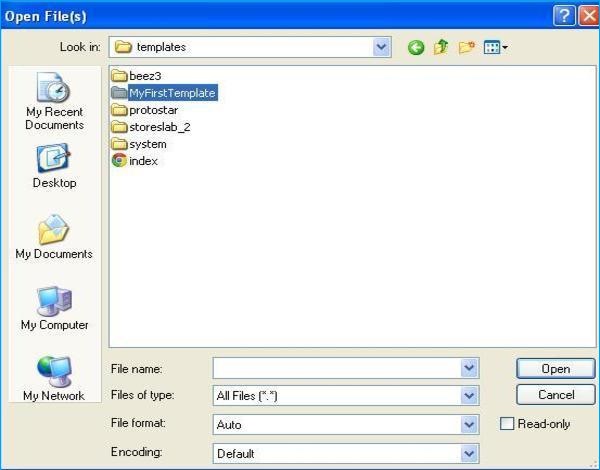
Step 2 - İçeride MyFirstTemplate klasör, adında bir dosya oluşturun templateDetails.xml, bu dosya olmadan şablon Joomla'da görüntülenmeyecektir.
templateDetails.xml
<?xml version = "1.0" encoding = "utf-8"?>
<extension version = "3.0" type = "template">
<name>Tutorials Point</name>
<creationDate>2015-06-13</creationDate>
<author>Tutorials Point</author>
<authorEmail>[email protected]</authorEmail>
<authorUrl>http://www.example.com </authorUrl>
<copyright>Jack 2015</copyright>
<license>GNU/GPL</license>
<version>1.0.2</version>
<description>My First Template</description>
<files>
<filename>index.php</filename>
<filename>templateDetails.xml</filename>
<folder>images</folder>
<folder>css</folder>
</files>
<positions>
<position>breadcrumb</position>
<position>left</position>
<position>right</position>
<position>top</position>
<position>user1</position>
<position>user2</position>
<position>user3</position>
<position>user4</position>
<position>footer</position>
</positions>
</extension>Kodun ayrıntıları
<files> - içindeki mevcut dosya ve klasörleri içerir. MyFirstTemplate Klasör.
<folder> - Mevcut tüm klasörleri alır MyFirstTemplate Klasör.
Step 3 - olarak adlandırılan bir dosya oluşturun index.php. Bu, tüm Joomla sayfalarının yürütülmesine yardımcı olur.
index.php
<?php defined( '_JEXEC' ) or die( 'Restricted access' );?>
<!DOCTYPE html>
<html xmlns = "http://www.w3.org/1999/xhtml" xml:lang = "<?php echo $this->language; ?>" lang = "<?php echo $this->language; ?>" >
<head> //head section
<jdoc:include type = "head" />
<link rel = "stylesheet" href = "<?php echo $this->baseurl ?>/templates/system/css/system.css" type = "text/css" />
<link rel = "stylesheet" href = "<?php echo $this->baseurl ?>/templates/system/css/general.css" type = "text/css" />
<link rel = "stylesheet" href = "<?php echo $this->baseurl ?>/templates/<?php echo $this->template; ?>/css/template.css" type="text/css" />
</head>
<body> //body section
<jdoc:include type = "modules" name = "top" />
<jdoc:include type = "component" />
<jdoc:include type = "modules" name = "bottom" />
</body>
</html>
?>Kodun ayrıntıları
<?php defined( '_JEXEC' ) or die( 'Restricted access' );?>
<!DOCTYPE html>
<html xmlns = "http://www.w3.org/1999/xhtml" xml:lang = "<?php echo $this->language; ?>" lang = "<?php echo $this->language; ?>" >Bu kod, tarayıcıya hangi tür html sayfasının kullanıldığını söylemek için kullanılır ve web sitesinde kullanılan dili açıklayarak HTML belgesini başlatır.
<head> //head section
<jdoc:include type = "head" />
<link rel = "stylesheet" href = "<?php echo $this->baseurl ?>/templates/system/css/system.css" type = "text/css" />
<link rel = "stylesheet" href = "<?php echo $this->baseurl ?>/templates/system/css/general.css" type = "text/css" />
<link rel = "stylesheet" href = "<?php echo $this->baseurl ?>/templates/<?php echo $this->template; ?>/css/template.css" type = "text/css" />
</head>Bu satırlar, Joomla'daki şablon için çeşitli stil sayfalarını birbirine bağlamak için kullanılır.
<body> //body section
<jdoc:include type = "modules" name = "top" />
<jdoc:include type = "component" />
<jdoc:include type = "modules" name = "bottom" />
</body>Burada vücut bölümünde, jdocJoomla sisteminin bazı bölümlerinden çıktıyı Joomla'ya dahil etmek için kullanılır. name = "top" üstteki menüyü ayarlamak için kullanılır.
Step 4 - Bu iki dosyayı oluşturduktan sonra Joomla'ya giriş yapın ve Extension → Extension Manager ve aşağıdaki sayfa görüntülenecektir.
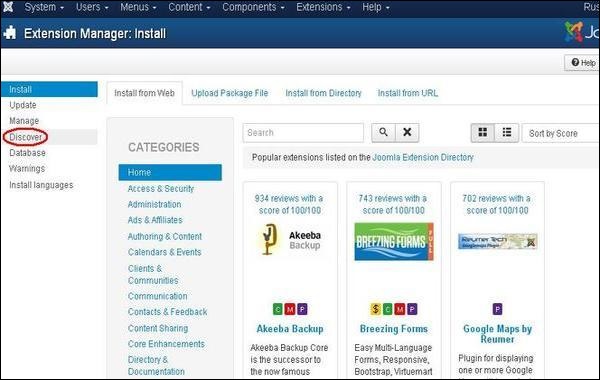
Step 5 - Yukarıdaki sayfada tıklayın Discover bağlantı, aşağıdaki sayfa görüntülenir.
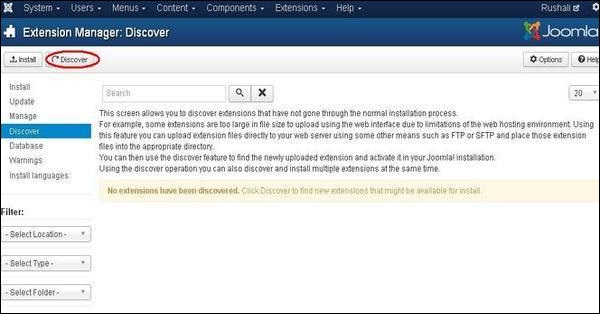
Step 6 - Ardından, Discover Aşağıda gösterildiği gibi yeni oluşturulan şablonu keşfetmek için düğmesine basın.
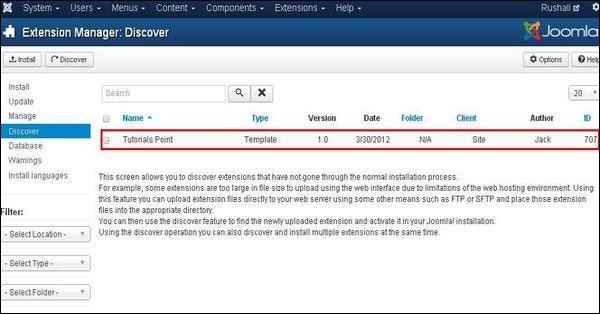
Step 7 - Şablonu seçmek için onay kutusunu tıklayın ve Install Şablonu Joomla'ya yüklemek için tıklayın.
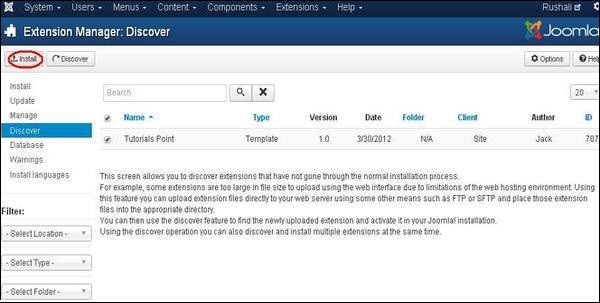
Step 8 - Şablonu kurduktan sonra yeni oluşturduğunuz şablonu tıklayarak görüntüleyebilirsiniz. Extension → Template Manager. Yeni oluşturduğunuz şablonun aşağıda gösterildiği gibi listelendiğini göreceksiniz.
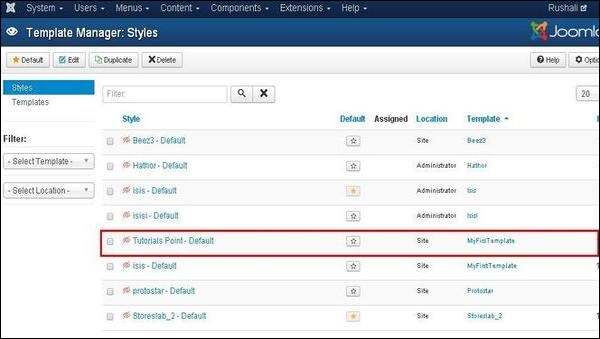
Araç çubuğu
Şablon Yöneticisi'ndeki araç çubuğu seçenekleri aşağıdadır -
Default - Varsayılan şablonu seçin.
Edit - Düzenlemek için şablonu seçin.
Duplicate - Seçilen şablonun kopyasını çoğaltın.
Delete - Joomla için şablonu silin.